时间:2018-02-07 11:35:03 作者:quers 来源:系统之家 1. 扫描二维码随时看资讯 2. 请使用手机浏览器访问: https://m.xitongzhijia.net/xtjc/20180207/120009.html 手机查看 评论 反馈
CoolEdit怎么消除噪音?噪音有很多种,就说说这环境噪音,完全没有环境噪音是不可能的,毕竟录音棚并不是所有人都有,何况还有外景音频,本次教程便是为此而来,教各位CoolEdit er如何轻易的净化环境噪音。
CoolEdit怎么消除噪音?
1、打开CoolEdit软件,进入多音轨编辑界面。

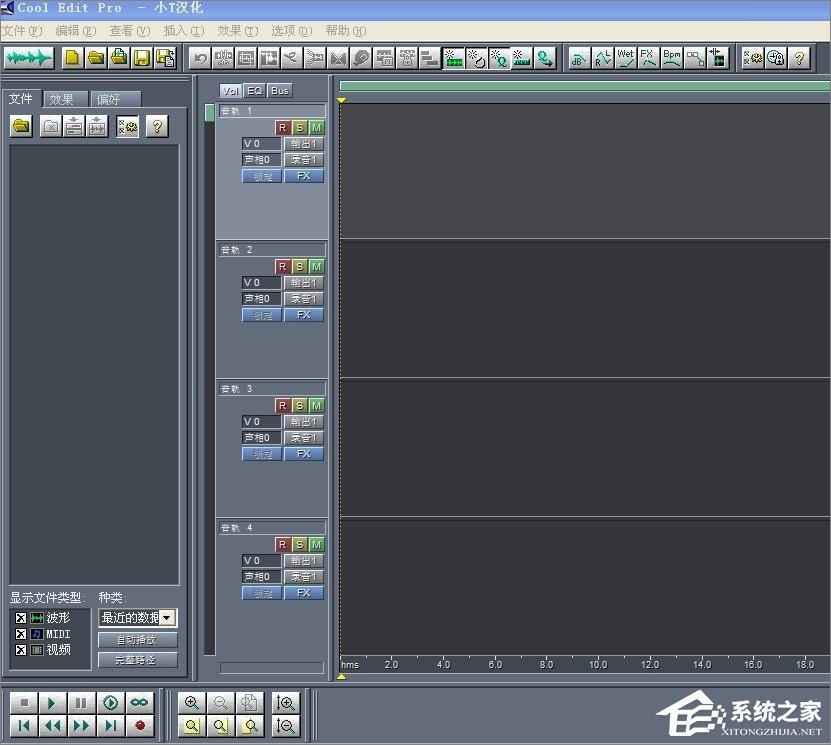
2、在CoolEdit菜单栏“插入”中选择“音频文件” 导入需要消除噪音的声音文件“2.wav”。

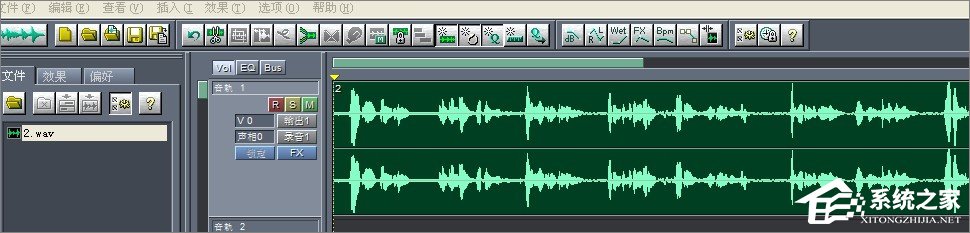
3、双击有波形的音轨,进入单轨编辑界面。观察波形,可以看到在两个大的波幅之间,原本应该是没声音的,但还是存在那种振幅不大的小波形,这就是环境噪音的波形。


4、选中噪音波形后, 在“效果”菜单栏中选中依次选择“噪音消除”、“降噪器”,弹出降噪器窗口波形。



5、先点击“噪音采样”然后点击“保存采样”,将该段噪音保存为“噪音.fft”文件。

6、关闭降噪器窗口,点击鼠标右键,在弹出的窗口中选择“选择全部波形”命令。这样整个音频文件的波形都呗选中了。在这个基础上按步骤4的操作,调出降噪器。
点击“加载采样”,调出刚保存的“噪音.fft”文件。



7、点击降噪器窗口中的“确定”按键,就可以进行噪音消除了。
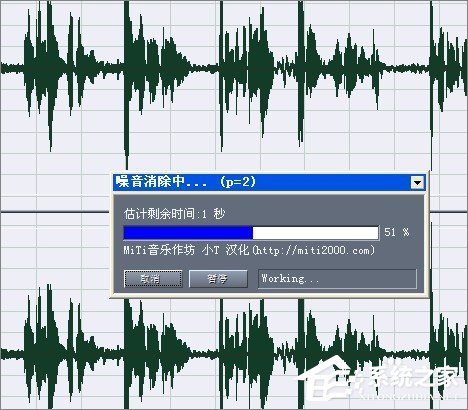
8、消除噪音成功后的波形,可以非常明显地看到,两段声音之间的波形变成了细细的直线!

以上内容便是关于CoolEdit怎么消除噪音的全部操作,使用降噪器还可以消除人声和各类噪音的存在。
发表评论
共0条
评论就这些咯,让大家也知道你的独特见解
立即评论以上留言仅代表用户个人观点,不代表系统之家立场